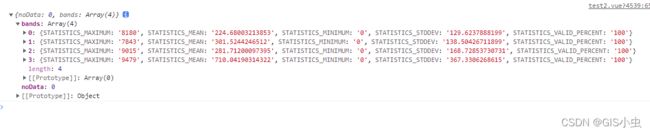COG(Cloud optimized GeoTIFF——云优化GeoTiff)简介与实践
参考
简介部分翻译自cogeo
关于GeoTIFF文件格式,参考了osgeo和awaresystems
关于HTTP请求范围,参考MDN-HTTP范围请求
云优化GeoTIFF(COG)是一个常规的GeoTIFF文件,旨在托管在 HTTP 文件服务器上,其内部组织可以在云上实现更高效的工作流。它通过利用客户端发出HTTP来仅请求他们需要的文件部分来做到这一点。
常见的问题:
- 不是很明白这个东西有啥用?
简单来说,可以代替geoserver/arcgis server发布栅格数据,比wms/wmts节省服务器空间和内存 - 支持多大的tif?
我试过最大4G多的tif,一点问题没有,缩放平移十分流畅 - 缺点和局限?
目前前端API里只知道OpenLayers支持COG直接渲染,其他api不清楚。
OL使用webgl渲染cog,对于用canvas渲染的图层适用的比如后处理功能,有些不适用。
需要对数据做转化处理。
技术概述
COG依赖两种技术
- 在GeoTIFF图片中保存除原始像元数据外的瓦片(tile)和概览(overview)
- 使用HTTP范围请求获取单一文件的所需部分
GeoTIFF构建
COG所需的GeoTIFF,主要技术是在文件内部构建瓦片和概览,辅以图像压缩。
关于瓦片
熟悉地图开发的小伙伴应该对瓦片都很熟悉了,不清楚的可以自己搜一下关键字地图瓦片,简单介绍就是将完整的影像像拼图一样按照横竖的格网拆分成瓦片,只加载需要范围内的一个个瓦片而不是完整的巨大TIFF。
常用的影像瓦片技术,比如ArcMap/ArcGIS Server,GeoServer的切片,都需要预先生成好切片存储到磁盘上,而COG是以瓦片格式存到TIFF文件中。
关于概览
概览创建同一图像的低分辨率重采样版本。这意味着它的细节要少得多(原始图像可能有 100 或 1000 像素对应到概览的 1 个像素),但也小得多。通常一个 GeoTIFF 会有很多概览,以匹配不同的缩放级别。这些增加了整个文件的大小,但能够更快地提供服务。
用过ArcMap的可能更熟悉影像金字塔这个概念,和同事讨论了下,影像金字塔应该和概览意思差不多。
完整的文件结构
- TIFF / BigTIFF 签名
- 全分辨率图像的 IFD ( Image File Directory文件图像目录 )
- 不适合内嵌在 IFD 目录中的 TIFF 标签的值,例如TileOffsets,TileByteCounts和GeoTIFF键
- 可选:第一个概览的 IFD(通常以 2 倍子采样),后跟不适合内联的标签值
- 可选:第二个概览的 IFD(图像文件目录)(通常以 4 倍子采样),后跟不适合内联的标签值
- ···
- 可选:最后概览的 IFD(通常以 2的N次幂进行二次采样),后跟不适合内联的标签值
- 可选:最后一个概览级别的瓦片内容
- ···
- 可选:第一个概览级别的瓦片内容
- 全分辨率图像的瓦片内容
HTTP范围请求
HTTP 协议范围请求允许服务器只发送 HTTP 消息的一部分到客户端。范围请求在传送大的媒体文件,或者与文件下载的断点续传功能搭配使用时非常有用。
检测服务器端是否支持范围请求
假如在响应中存在 Accept-Ranges 头部(并且它的值不为 “none”),那么表示该服务器支持范围请求。
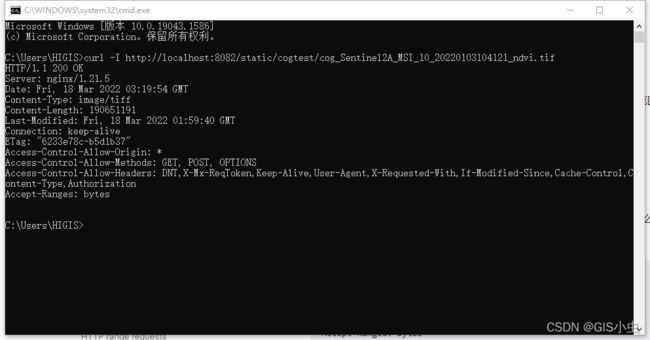
这里请求的是我本地Nginx里的COG图像。
在上面的响应中, Accept-Ranges: bytes 表示界定范围的单位是 bytes 。这里 Content-Length 也是有效信息,因为它提供了要检索的图片的完整大小。
从服务器端请求特定的范围
假如服务器支持范围请求的话,你可以使用 Range 头来生成该类请求。该首部指示服务器应该返回文件的哪一或哪几部分。
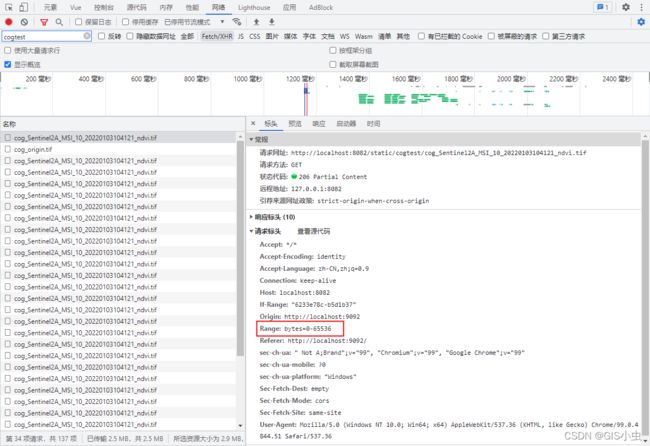
这里就请求的该TIFF的0-65536字节。
两者结合
GeoTIFF将瓦片和概览按规则进行组织,存放放在云端(比如我本地测试用的Nginx),以便HTTP范围请求可以只请求相关的文件部分。
当客户端想要渲染整个文件的概览图像时,它不必下载每个像素,它可以只请求更小的、已经创建的概览。HTTP范围请求支持服务器上的 GeoTIFF 文件的结构使客户端能够轻松找到所需的整个文件的一部分。
当整个文件的一小部分需要处理或可视化时,瓦片就会发挥作用。这可能是概览的一部分,也可能是全分辨率。但是瓦片将一个区域的所有相关字节组织在文件的同一部分,因此范围请求可以获取它需要的内容。
如果 GeoTIFF 没有通过概览和瓦片进行“云优化”,那么对数据进行远程操作仍然有效。只是当实际只需要很小一部分数据时,他们可能会下载整个文件或大部分文件。
COG生成
可以使用GDAL生成COG。这里简单介绍下GDAL,它是一个基于C++的空间数据功能库,我这里有基于JAVA和Python的安装介绍,见Java安装GDAL依赖,python安装GDAL。
基于Java或Python开发可以将COG生成的功能比较方便地集成到现有工程里,除此之外也可以使用GDAL现成的脚本,这些脚本可以先按照Java安装GDAL依赖里下载的压缩包,解压后在release-1928-x64-dev\release-1928-x64\bin\gdal\apps下找到。
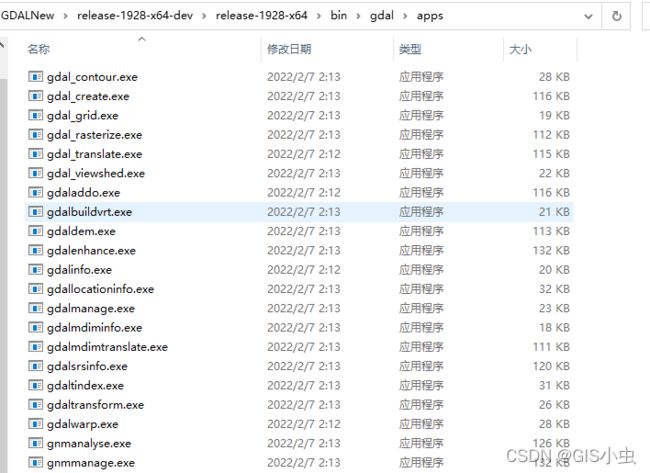
使用脚本将普通tif转成COG可以这样操作:
- CD到脚本目录
- 执行以下脚本,生成概览
gdaladdo -r average 你的tif路径 2 4 8 16 32
- 执行以下脚本,生成COG
gdal_translate 输入tif的路径 输出tif的路径 -co TILED=YES -co COMPRESS=DEFLATE -co COPY_SRC_OVERVIEWS=YES
主要参数的含义:
- TILED=YES 生成瓦片
- COMPRESS=DEFLATE 使用DEFLATE方法压缩
- COPY_SRC_OVERVIEWS=YES 从原数据中拷贝概览
使用Python程序生成的代码见这篇文章
成果查看
生成的COG有多种方法检验和查看,比如使用validate_cloud_optimized_geotiff.py检验
python validate_cloud_optimized_geotiff.py test.tif
至于查看,个人感觉比较方便的是使用QGIS(3.2以上版本)。
QGIS是一个免费开源的GIS桌面端软件,和常用的ArcMap相比最大的优点肯定是免费(不需要破解 ),而且体量较轻,打开比较快,而且基本功能也比较全。
当你生成了一个COG并且启用网络容器,如Nginx,就可以用QGIS打开COG的网络地址来在线查看。
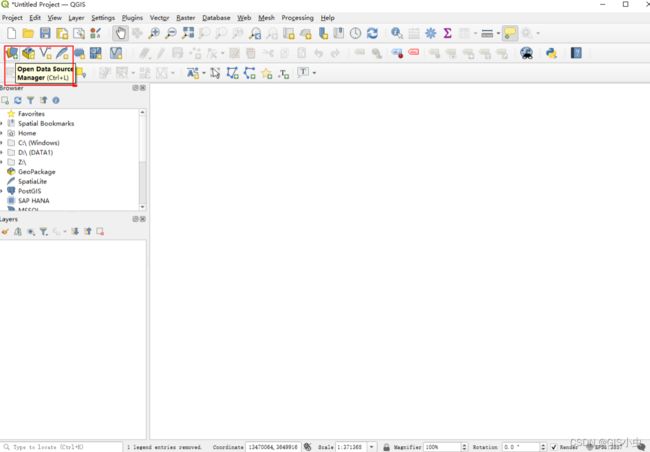
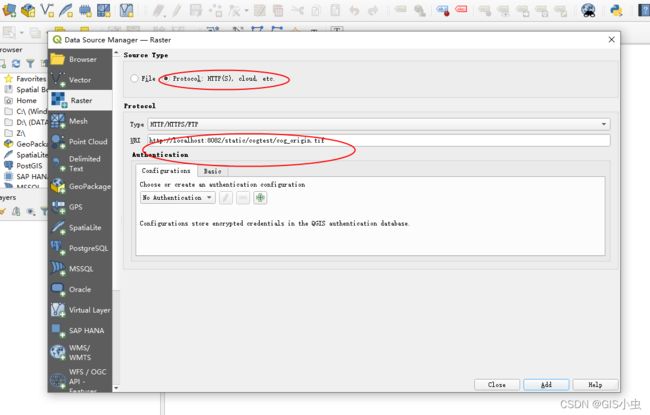
这样就可以看到了。右键图层窗口里的图层对象,查看Properties,可以查看该COG的属性信息,如范围,波段信息,空间参考等

QGIS还可以加载在线地图服务,可以看下影像位置准不准,和其他资源对比下之类的
这里做了波段拉伸,不然影像一片黑

在线渲染(基于Openlayers)
Openlayers更新了WebGLTile图层和GeoTIFFSource数据源,用geotiffjs解析tif源数据,再用WebGL渲染,实现了前端渲染GeoTIFF图像并进行波段组合,拉伸等功能。
这里的例子用的是VUE2+TypeScript
OL的引入不赘述了,下面是用到的组件
import GeoTIFFSource from "ol/source/GeoTIFF";
import Map from "ol/Map";
import WebGLTile from "ol/layer/WebGLTile";
import View from "ol/View";
获取元信息
COG文件里存储的波段信息和nodata值可以通过geotiffjs获取。
注意,这里获取是为了演示功能,如果仅为了显示不需要提前获取并使用自己指定的像素真实值范围,OL的GeoTIFFSource默认开启了normalize属性,将波段像素范围自动标准化为0-1之间的比例。
/**
* 获取tif元信息
* @param url
* @returns noData,波段信息
*/
export async function getGeoTifMetaData(url: string) {
// 返回的是GeoTIFF对象 https://geotiffjs.github.io/geotiff.js/module-geotiff-GeoTIFF.html
const tiff = await fromUrl(url);
// 返回GeoTIFFImage https://geotiffjs.github.io/geotiff.js/module-geotiffimage-GeoTIFFImage.html
const image = await tiff.getImage();
const bands = [];
// 获取波段数
const samples = image.getSamplesPerPixel();
for (let i = 0; i < samples; i++) {
// 获取该波段信息
const element = image.getGDALMetadata(i);
bands.push(element);
}
// 获取nodata值
const noData = image.getGDALNoData();
return { noData, bands };
}
编写渲染表达式
OL的WebGL图层使用表达式配置图层的渲染样式,具体的语法详见ExpressionValue
const url = "http://localhost:8082/static/cogtest/cog_origin.tif";
const metaData = await this.getGeoTifMetaData(url);
// 取出元信息里的波段最大最小值
const bands = metaData.bands.map((item) => {
return {
min: parseFloat(item.STATISTICS_MINIMUM),
max: parseFloat(item.STATISTICS_MAXIMUM),
};
});
const style = {
color: [
"array",
// 这里123波段对应RGB,分别做线性拉伸,最大值*0.1为了效果比较好
// 若初始化GeoTIFFSource时normalize为true则不需要使用像素值拉伸,而是0-1之间的比例
["interpolate", ["linear"], ["band", 1], bands[0].min, 0, bands[0].max * 0.1, 1],
["interpolate", ["linear"], ["band", 2], bands[1].min, 0, bands[1].max * 0.1, 1],
["interpolate", ["linear"], ["band", 3], bands[2].min, 0, bands[2].max * 0.1, 1],
1,
],
};
加载图层
const source = new GeoTIFFSource({
// 默认为true,这里为了演示使用真实值拉伸设为false
normalize: false,
sources: [
{
url,
// 这里可以手动重设min,max,nodata等属性以覆盖tif原始信息
nodata: 0,
},
],
});
// GeoTIFF的view是异步的,里面存了COG的范围,空间参考等信息
source.getView().then((view) => {
const layer = new WebGLTile({
className: "WebGLTile",
style,
source,
extent: view.extent,
});
const map = new Map({
target: "map",
layers: [layer],
view: new View({
projection: "EPSG:3857",
}),
});
map.getView().fit(view.extent!, { padding: [50, 50, 50, 50] });
});